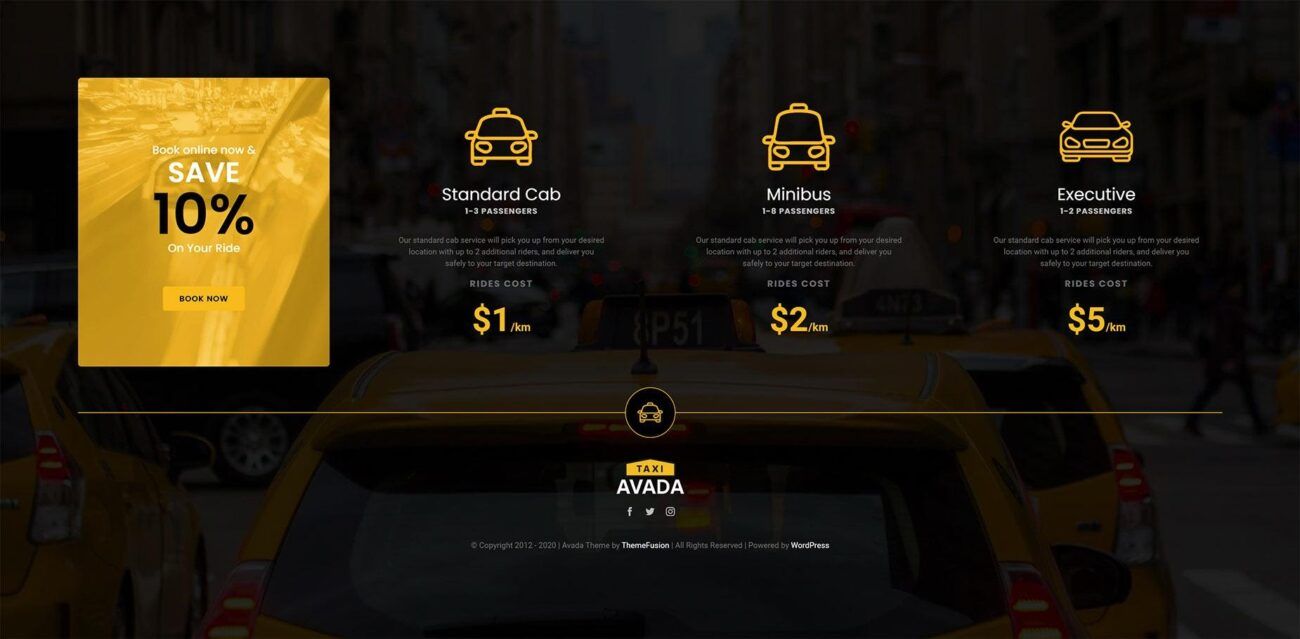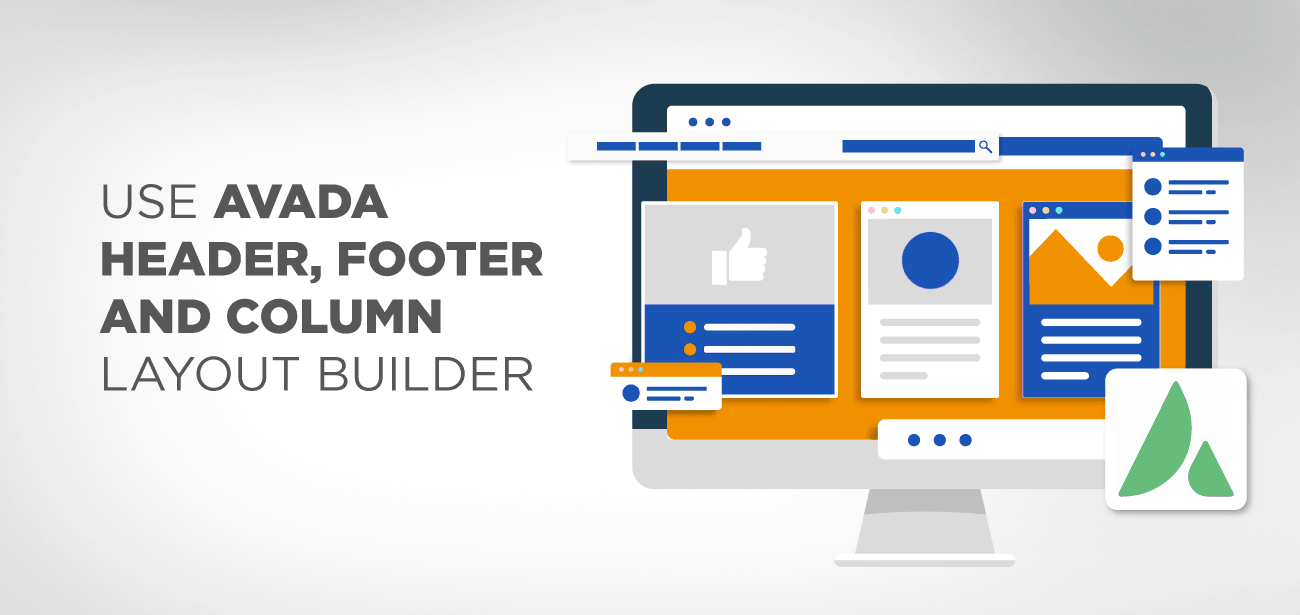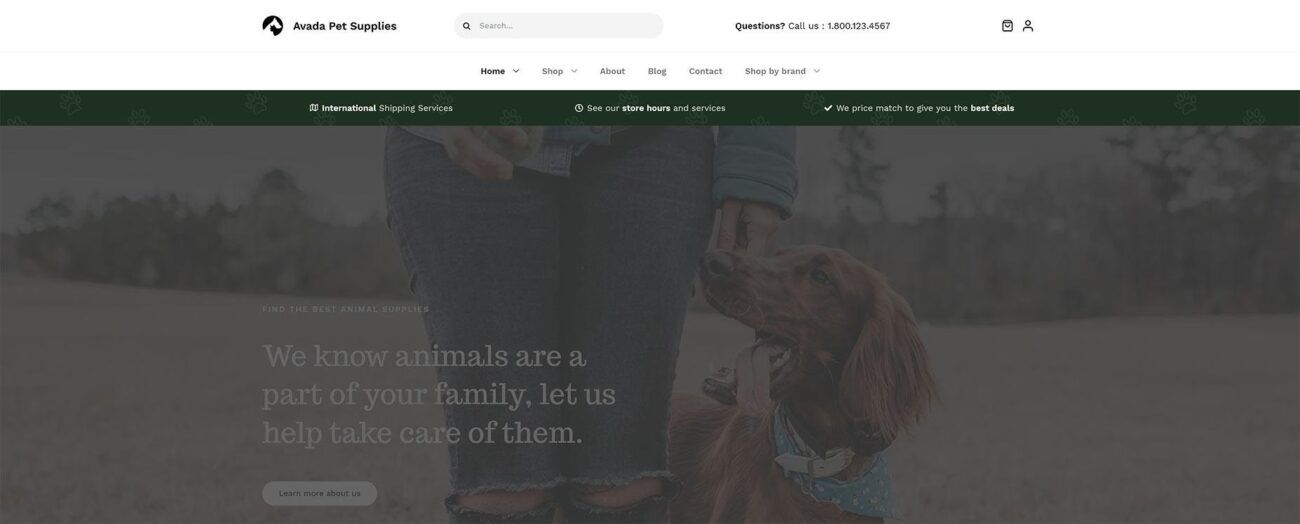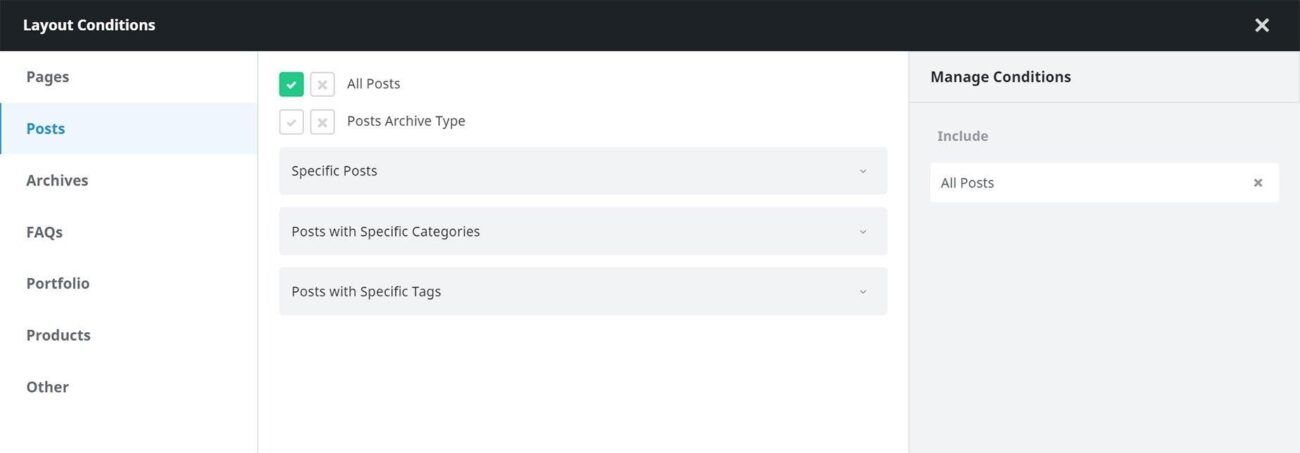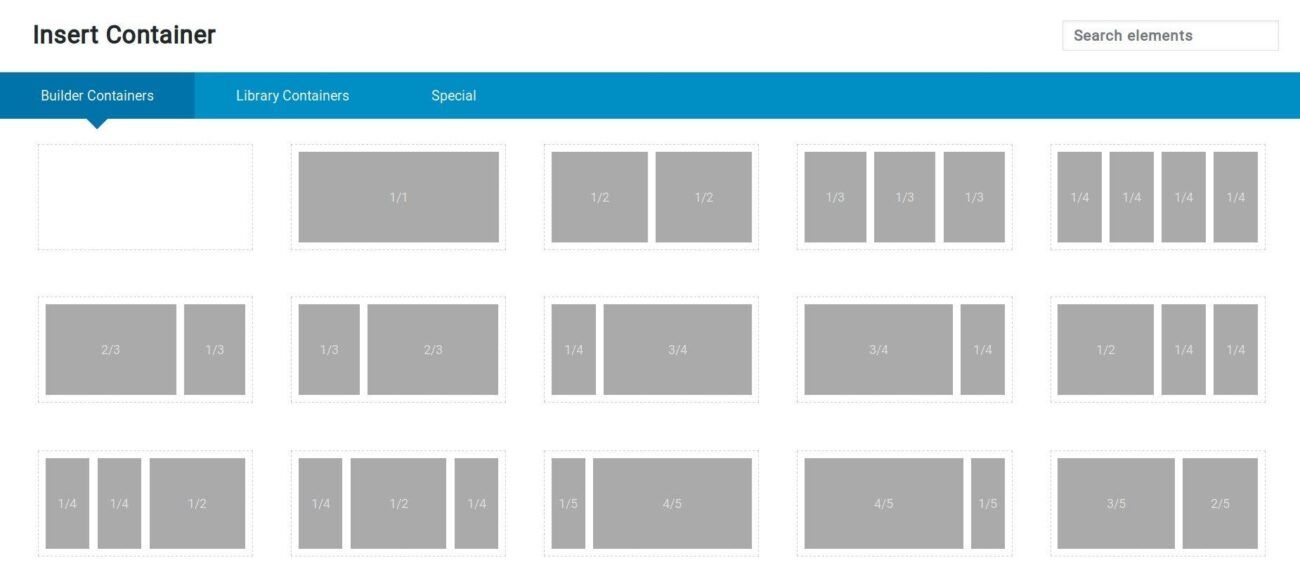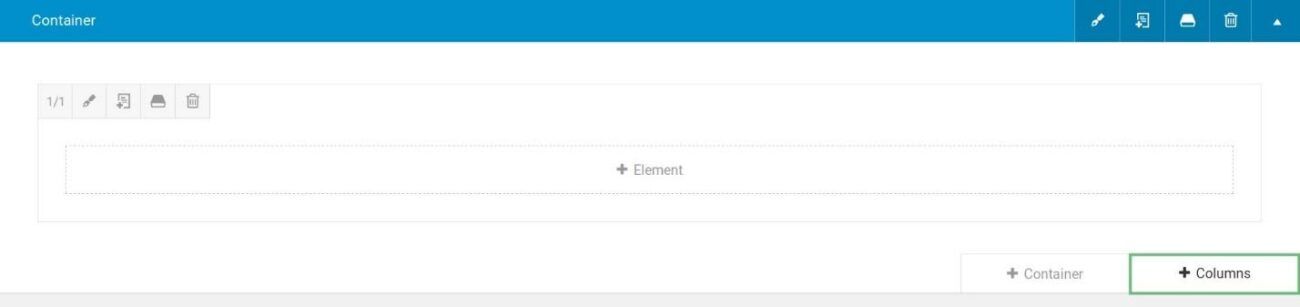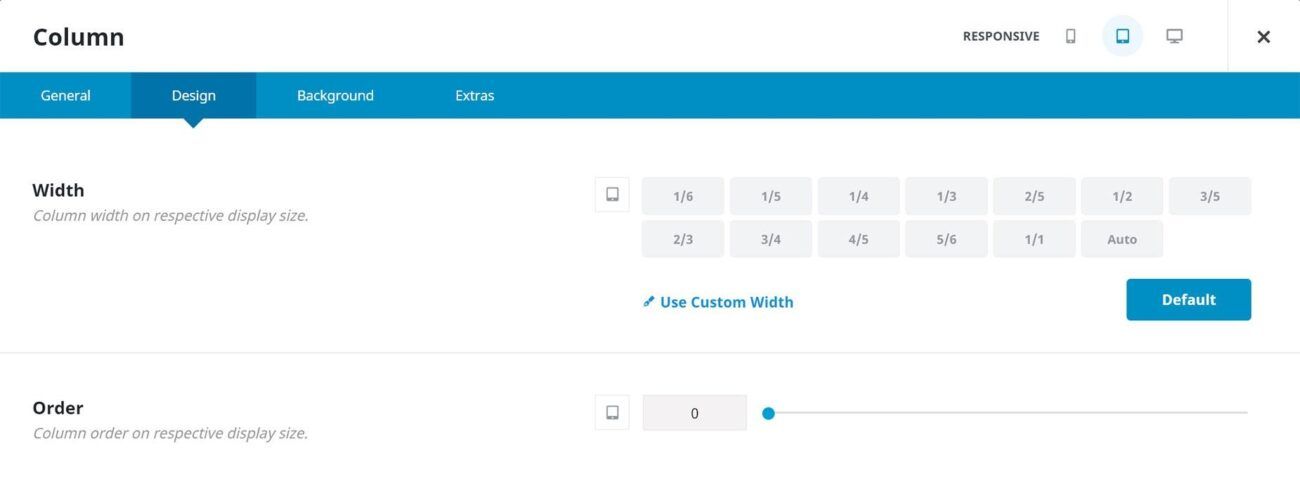Το δικό μας πρόγραμμα δημιουργίας σελίδων, το Avada Builder, είναι τώρα διαθέσιμο σε δύο διεπαφές: το Avada Builder, το οποίο είναι το πρόγραμμα δημιουργίας σελίδων στο πίσω μέρος του wireframe και το Avada Live, το οποίο είναι το πρόγραμμα δημιουργίας διεπαφής, το οποίο μόλις παρουσιάστηκε πρόσφατα με το Avada 6.0 .
Χρησιμοποιώντας το απλό μας σύστημα Containers, Columns και Elements, και οι δύο εκδόσεις του Avada Builder σάς επιτρέπουν να σχεδιάζετε εύκολα όμορφες διατάξεις σελίδων για τον ιστότοπό σας. Το Avada Builder είναι ένα φανταστικό εργαλείο τόσο για σύγχρονους σχεδιαστές ιστοσελίδων όσο και για ιδιοκτήτες ιστοτόπων, καθώς τους παρέχει πλήρη έλεγχο σε όλες τις πτυχές του περιεχομένου της σελίδας και της διάταξης. Και οι δύο εκδόσεις του Avada Builder δημιουργούν επίσης τον ίδιο κώδικα. Είναι εντελώς εναλλάξιμα, επιτρέποντάς σας να έχετε τα καλύτερα και των δύο κόσμων με το Avada Builder, το οποίο είναι διαθέσιμο αυτήν τη στιγμή.
- Χρήση διάταξης ενότητας
- Προσαρμογή διάταξης
- Προσαρμοσμένη Επεξεργασία Διάταξης
- Σχεδίαση διάταξης υπό όρους
- Προσθήκη στηλών από το πρόγραμμα δημιουργίας διάταξης Avada
- Σύναψη
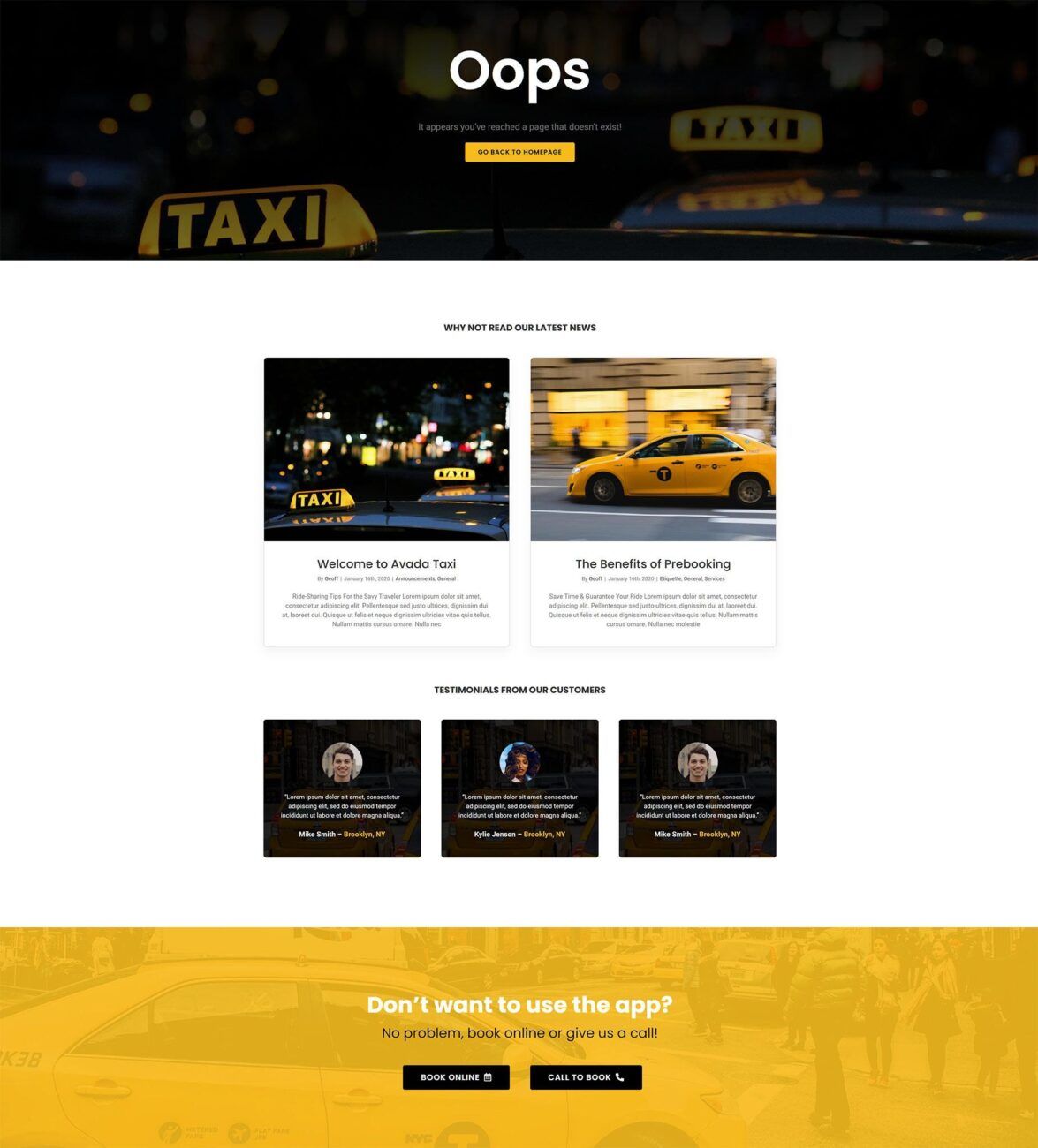
Η σελίδα Layout Builder είναι όπου θα βρείτε όλες τις Layout σας και τις υπό όρους Layout που μπορεί να θέλετε να δημιουργήσετε επιπλέον της Καθολικής διάταξης που δημιουργήθηκε από προεπιλογή. Εδώ βρίσκεται επίσης η περιοχή όπου εκχωρείτε Ενότητες Διάταξης στις Διατάξεις σας και καθορίζετε Προϋποθέσεις για να τεθούν σε ισχύ οι Διατάξεις υπό όρους.
Μπορείτε να αποκτήσετε πρόσβαση στο Layout Builder από τον πίνακα ελέγχου Avada επιλέγοντας Layouts > Layout Builder από το αναπτυσσόμενο μενού. Ένας από τους πιο απλούς τρόπους για να περιγράψετε τις Διατάξεις είναι να πείτε ότι είναι κοντέινερ που φιλοξενούν τις τέσσερις ενότητες διάταξης μιας σελίδας – την ενότητα κεφαλίδας, την ενότητα της γραμμής τίτλου σελίδας, την ενότητα περιεχομένου και την ενότητα υποσέλιδου. Μπορείτε να μάθετε περισσότερα σχετικά με τις διαφορές μεταξύ των ενοτήτων διάταξης και των διατάξεων διαβάζοντας αυτό το έγγραφο: Κατανόηση των τμημάτων διάταξης και διάταξης (PDF). Συνεχίστε να διαβάζετε για να μάθετε περισσότερα σχετικά με τα πράγματα που μπορείτε να κάνετε σε αυτήν τη σελίδα.
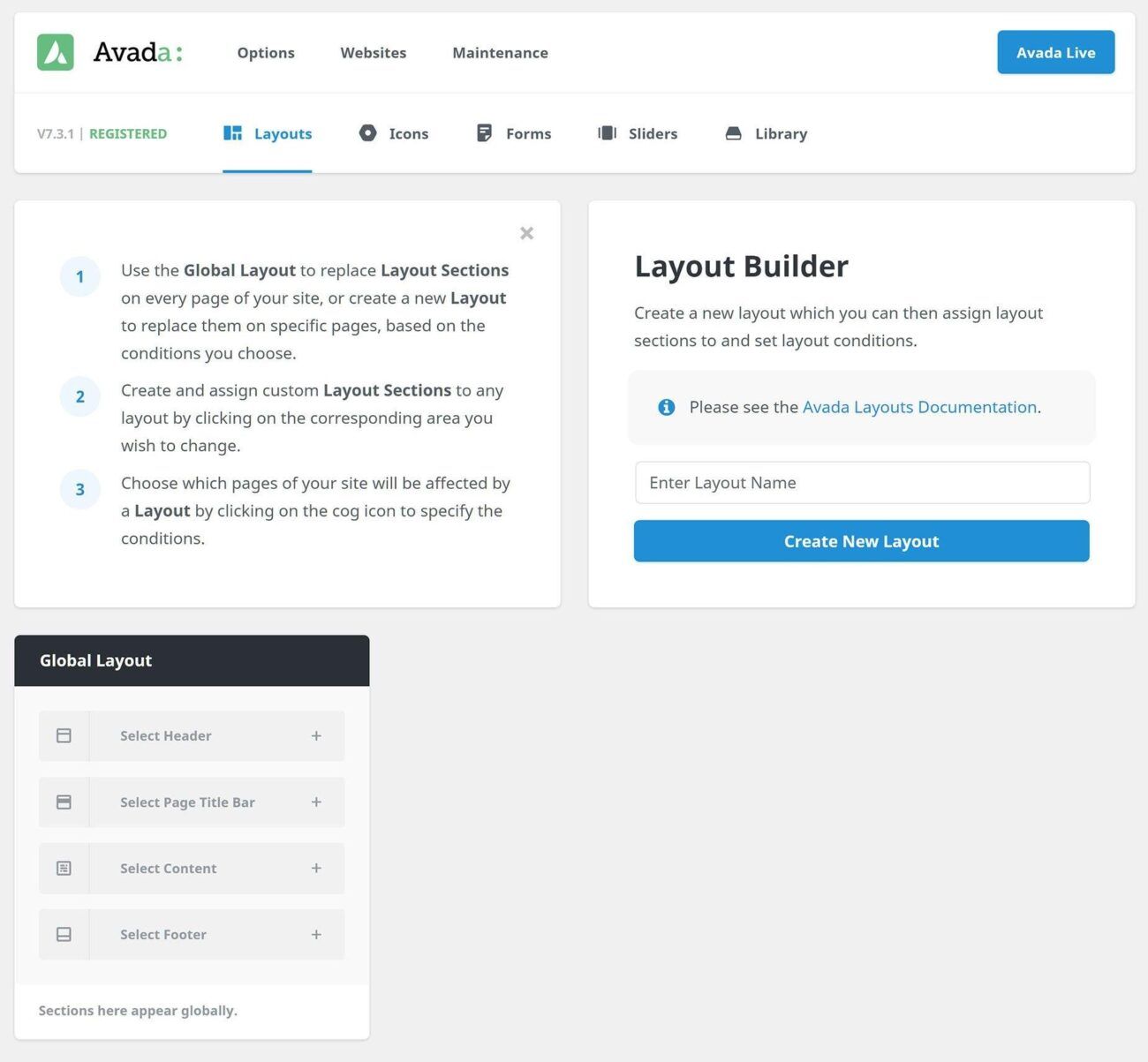
Δύο μέρη βρίσκονται στην κορυφή της σελίδας Layout Builder. Μια τεχνική για τη συμπλήρωση των τμημάτων διάταξης στην καθολική διάταξη ή τη δημιουργία διατάξεων υπό όρους περιγράφεται στην πρώτη ενότητα (υπόδειξη: μπορείτε να το κλείσετε με το X) και στη δεξιά πλευρά της οθόνης υπάρχει μια περιοχή από την οποία μπορείτε να δημιουργήστε απευθείας νέες Διατάξεις (δείτε παρακάτω). Πληκτρολογήστε ένα όνομα για τη νέα σας διάταξη και, στη συνέχεια, κάντε κλικ στο Create New Layout για να ολοκληρώσετε τη διαδικασία. Όταν χρησιμοποιείται αυτή η μέθοδος, δημιουργείται μια κενή διάταξη. δεν καθορίζονται Ενότητες ή συνθήκες διάταξης.
Καθώς δημιουργείτε Layouts, εισάγονται αυτόματα στη σελίδα Layout Builder. Μπορείτε να μετονομάσετε μια διάταξη κάνοντας κλικ στο κουμπί Μετονομασία στο επάνω μέρος της σελίδας. Μπορείτε επίσης να κάνετε κλικ στο εικονίδιο γρανάζι για να δημιουργήσετε συνθήκες για τη Διάταξη και μπορείτε να διαγράψετε μια Διάταξη κάνοντας κλικ στο εικονίδιο Bin στο επάνω μέρος της σελίδας. Μπορείτε επίσης να δείτε και να εκχωρήσετε κριτήρια κάνοντας κλικ στο κάτω μέρος όλων των Διατάξεων, εκτός από την Καθολική διάταξη.
Μέσα σε κάθε διάταξη, μπορείτε να δείτε τις τέσσερις ενότητες διάταξης που έχουν αντιστοιχιστεί σε μια συγκεκριμένη διάταξη, μία για κάθε μία από τις τέσσερις διατάξεις. Σε κάθε Ενότητα Διάταξης, θα δείτε ένα εικονίδιο +, το οποίο θα σας επιτρέψει να αντιστοιχίσετε μια Ενότητα Διάταξης σε αυτήν την ενότητα της Διάταξης όταν μετακινείτε το ποντίκι σας πάνω της. Έχετε την επιλογή να αντιστοιχίσετε μια υπάρχουσα ενότητα διάταξης σε αυτήν την ενότητα ή να δημιουργήσετε μια ολοκαίνουργια ενότητα από την αρχή.
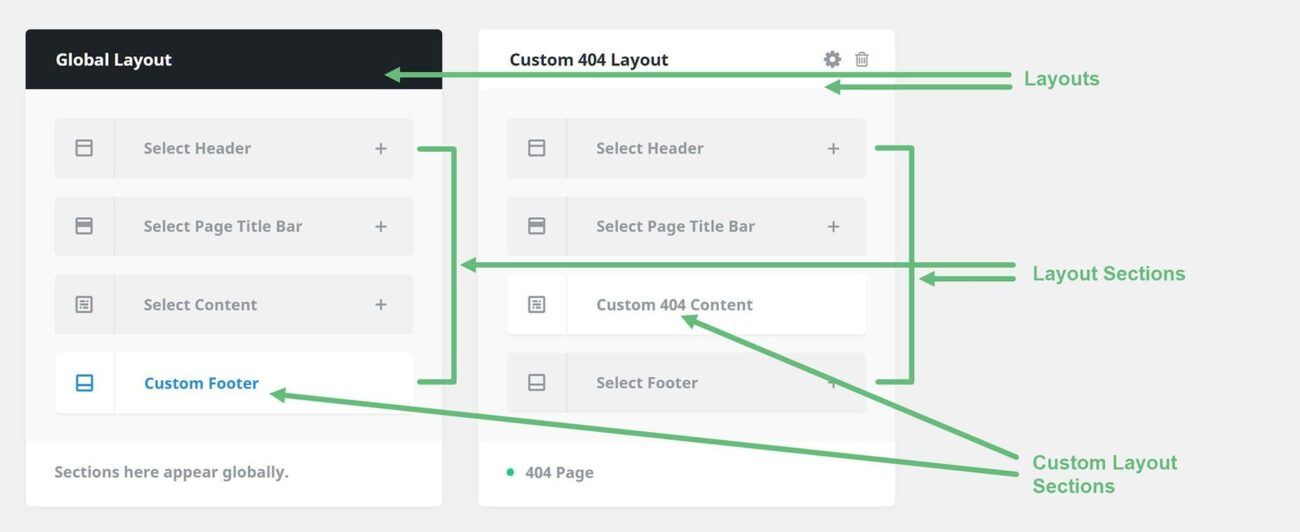
Χρήση διάταξης ενότητας
Ως μέρος του Avada Layouts, μπορείτε πλέον να δημιουργήσετε πλήρως προσαρμόσιμα υποσέλιδα για τον ιστότοπό σας, εκμεταλλευόμενοι όλη τη δημιουργική ικανότητα του Avada Builder για να το πετύχει αυτό.
Μια διάταξη υποσέλιδου είναι μια ενότητα διάταξης που προστίθεται σε μια διάταξη. Γιαamp, ένα προσαρμοσμένο υποσέλιδο απαιτεί μια ενότητα διάταξης υποσέλιδου, η οποία μπορεί να προστεθεί είτε στην καθολική είτε στην προσαρμοσμένη διάταξη. Θα εξετάσουμε την κατασκευή μιας ενότητας προσαρμοσμένης διάταξης υποσέλιδου στην επόμενη ενότητα, αλλά πρώτα, ας δούμε την Εισαγωγή των διατάξεων Avada.
Στην πλαϊνή γραμμή του WordPress ή στον πίνακα ελέγχου Avada, επιλέξτε Avada > Διατάξεις. Οι Ενότητες Layouts και Layout του Avada δημιουργούνται και διαχειρίζονται εδώ. Όπως φαίνεται παρακάτω, η καθολική διάταξη είναι αρχικά άδεια, χωρίς σχετικές ενότητες διάταξης.
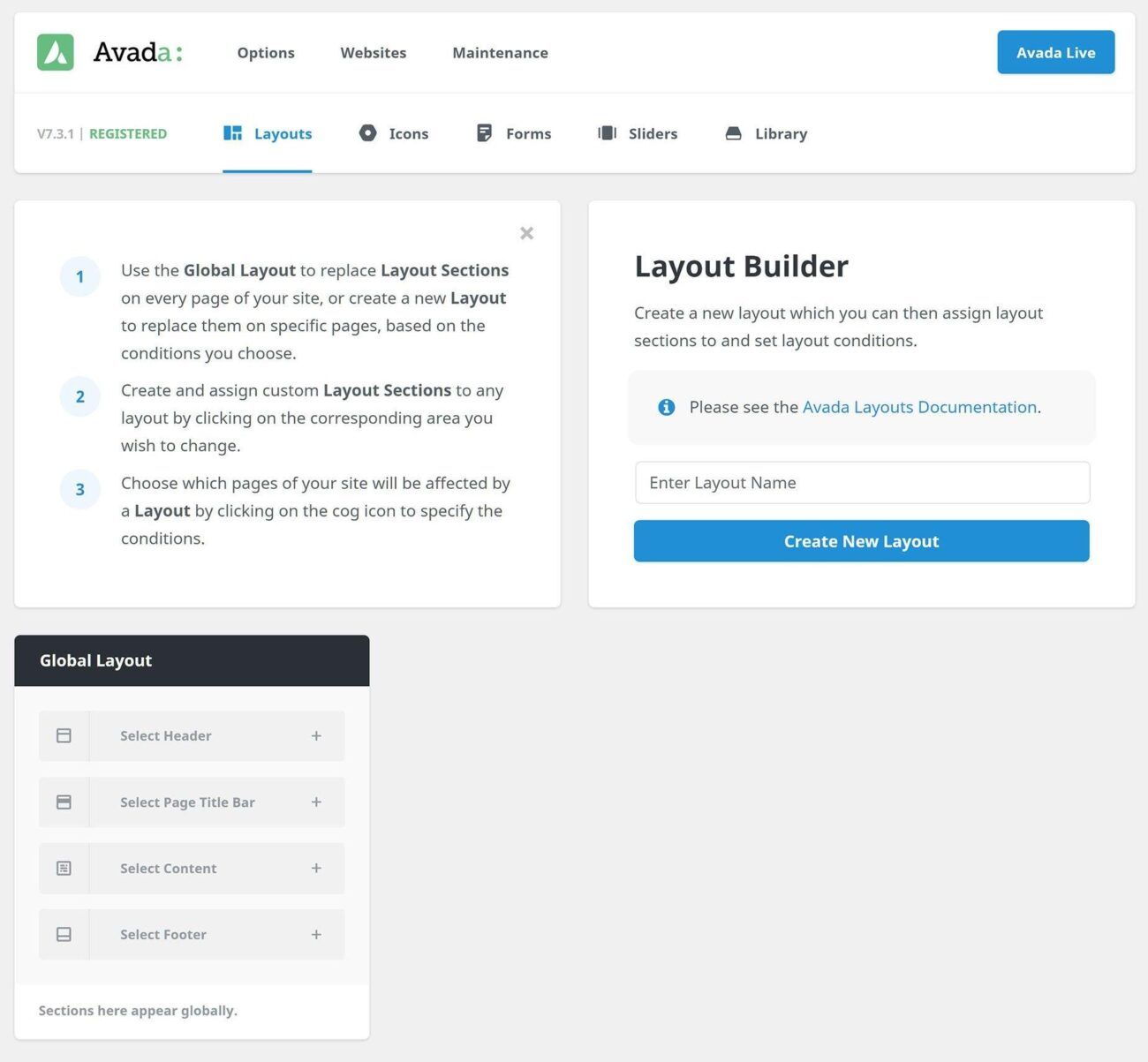
Προσαρμογή διάταξης
Αυτή η ενότητα μπορεί να προστεθεί στην καθολική διάταξη ή σε μια διάταξη υπό όρους, η οποία εμφανίζεται μόνο σε ορισμένα προσαρμοσμένα είδη αναρτήσεων ή μεμονωμένες σελίδες. Η καθολική διάταξη είναι ήδη παρούσα, αλλά πρέπει πρώτα να αναπτύξουμε μια διάταξη υπό όρους.
Στη σελίδα Layouts, προσθέστε ένα όνομα και κάντε κλικ στο Create New Layout, όπως φαίνεται παρακάτω.
Δημιουργήστε μια ενότητα διάταξης υποσέλιδου εάν θέλετε να την προσθέσετε σε μια υπάρχουσα διάταξη ή στην καθολική διάταξη.
Στην οθόνη Layout Section Builder, επιλέξτε τον τύπο Layout Section, εισαγάγετε ένα όνομα (σε αυτό τοamp, Footer, πιθανώς Global Footer) και κάντε κλικ στην Create New Layout Section, όπως φαίνεται παρακάτω.
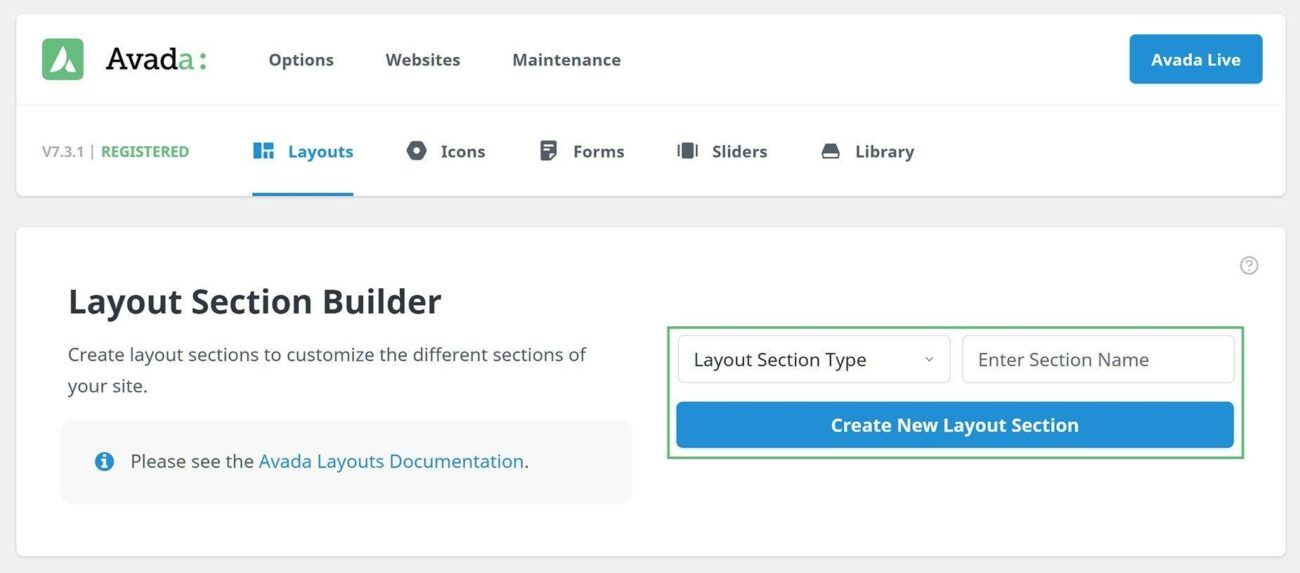
Η παρακάτω εικόνα δείχνει πώς να δημιουργήσετε μια ενότητα διάταξης απευθείας από τη διάταξη. Οι ενότητες διάταξης του ιστότοπού σας πρέπει να προστεθούν σε μια διάταξη. Αρχικά, υπάρχει απλώς μια καθολική διάταξη. Έτσι, για να δημιουργήσετε ένα καθολικό προσαρμοσμένο υποσέλιδο, προσθέστε το σε αυτήν τη διάταξη. Ενότητα προσαρμοσμένης διάταξης υποσέλιδου και, στη συνέχεια, προσθέστε συνθήκες στην ενότητα διάταξης προσαρμοσμένου υποσέλιδου για να εμφανιστεί η διάταξη σύμφωνα με τα κριτήρια.
Δεν υπάρχει τίποτα κακό με αυτό, αλλά είναι ζωτικής σημασίας να εξετάσουμε την κατάσταση. Εάν η Διάταξη είναι ενεργή αυτήν τη στιγμή (δηλαδή, έχει συνθήκες ή είναι η Καθολική Διάταξη), τυχόν νέες Ενότητες Διάταξης θα είναι ενεργές αμέσως και κενές. Είναι πιο λογικό να προσθέσετε ένα προσαρμοσμένο υποσέλιδο σε μια καθολική διάταξη μέσω της σελίδας Layout Section Builder πρώτα και μετά να το προσθέσετε στην Καθολική διάταξη.
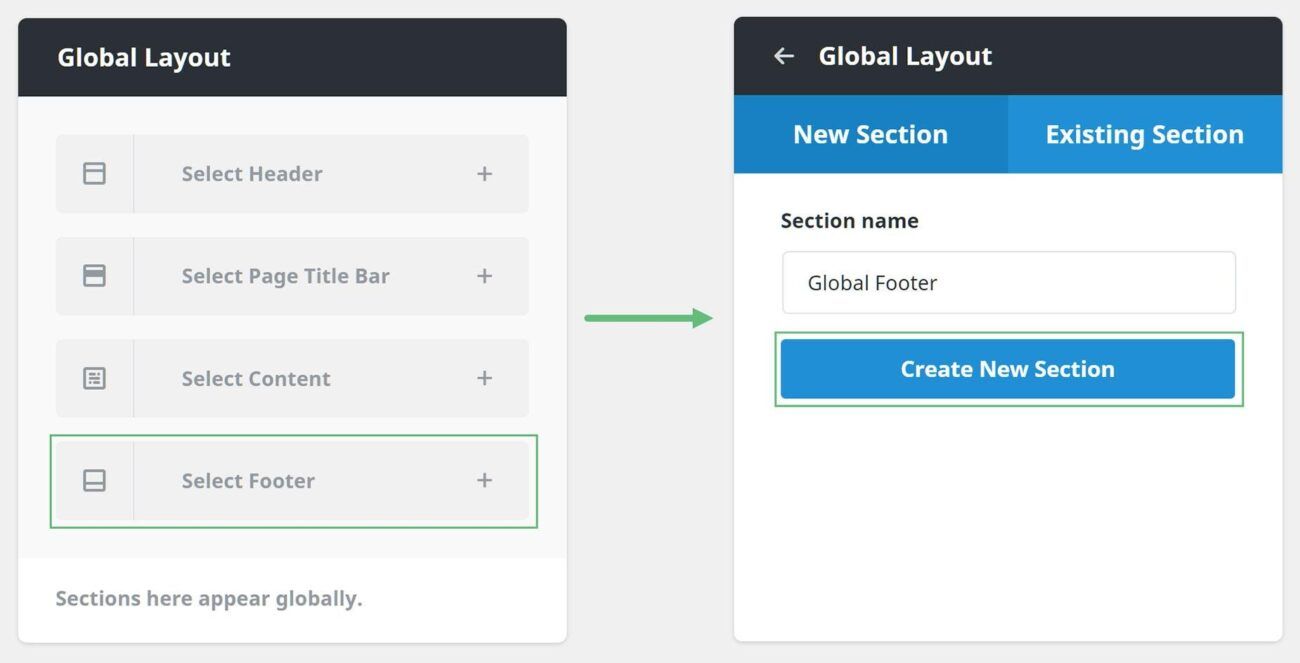
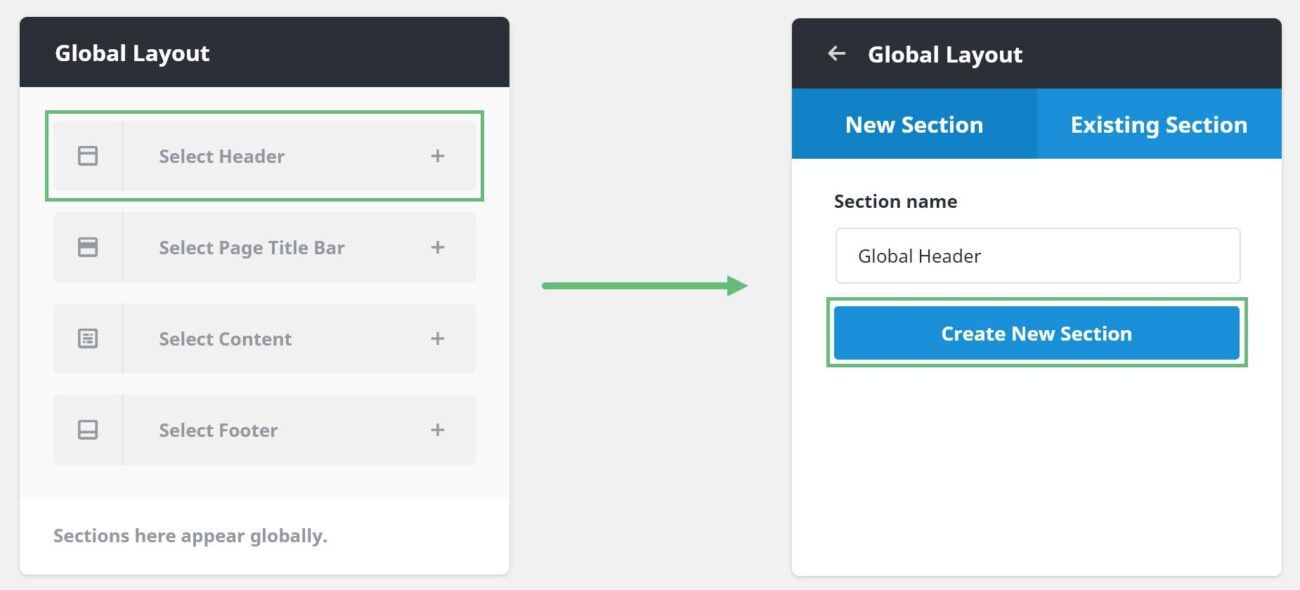
Εναλλακτικά, μπορούμε να προσθέσουμε μια ενότητα διάταξης υποσέλιδου, κεφαλίδας ή στήλης σε μια διάταξη υπό όρους και στη συνέχεια να τη δημιουργήσουμε. Οι συνθήκες δεν χρησιμοποιούνται μέχρι να προστεθούν συνθήκες. Όπως φαίνεται παρακάτω, μπορούμε να αλλάξουμε την ενότητα διάταξης υποσέλιδου τοποθετώντας το δείκτη του ποντικιού πάνω της και κάνοντας κλικ στο εικονίδιο επεξεργασίας.
Προσαρμοσμένη Επεξεργασία Διάταξης
Ο προεπιλεγμένος επεξεργαστής WordPress εμφανίζεται κατά την επεξεργασία μιας νέας ενότητας διάταξης. μπορείτε να χρησιμοποιήσετε το Avada Builder ή το Avada Live από εδώ. Εδώ δημιουργούνται προσαρμοσμένες ενότητες διάταξης. Για πρόσθετες πληροφορίες, ανατρέξτε στο θέμα Δημιουργία περιεχομένου ενότητας διάταξης, αλλά εν συντομία, μπορείτε να δημιουργήσετε οτιδήποτε εδώ.
Το προσαρμοσμένο υποσέλιδο μπορεί να περιέχει οτιδήποτε μπορείτε να δημιουργήσετε στο Avada Builder. Μπορείτε να έχετε πολλές στήλες, φωτογραφίες κ.λπ. Αυτό επιτρέπει τεράστια ευελιξία. Η ενότητα Layout είναι όπου θα εμφανιστεί το υλικό του υποσέλιδου. Το υλικό προέρχεται από το Builder και η δημιουργικότητά σας είναι ο μόνος περιορισμός.
Δείτε το αρχικό υποσέλιδο που δημιουργήθηκε για το Taxi Demo παρακάτω. Αυτό έγινε αλλάζοντας τις επιλογές θέματος και τα γραφικά στοιχεία υποσέλιδου.